一、一些概念
1.安全3A
- Authentication :认证 (密码、指纹等)
- Authorization : 授权
- Accouting|Audition :审计 (时候审计,监控)
2.用户user
- 令牌 token, identity
用户登录系统,成功后,系统会分配给用户一个令牌token,在该用户访问系统中的文件时,文件会审核这个令牌来决定是否给予权限访问该文件。要想获得最新的token,重新登录。
- Linux用户:username、UID (Linux中用户权限看UID)
管理员:root,0 普通用户:1-65535 系统用户:1-499;1-999(centos7)一般指各个进程 登录用户:500+,1000+(centos7)
3.组group
Linxu组:Groupname、GID 管理员组:root,0 普通组 系统用户:1-499;1-999(centos7)一般指各个进程 登录用户:500+,1000+(centos7)
4.Linux安全上下文(context)
进程所能够访问资源的权限取决于进程的运行者的身份(用户身份,用户组身份)。即程序能否访问某个文件是由用户身份决定的而非程序本身。
5.group组的类别
- 用户的主要组(primary group)
- 用户必须属于一个且只有一个主要组
- 组名同用户名,且仅包含一个用户,又称私有组
- 用户的附加组(supplementary group)
- 一个用户可以属于0个或多个附加组
即,一个用户可以加入多个组,该用户的权限是组权限的累加;一个组也可以拥有多个用户
二、用户和组的配置文件
1./etc/passwd 用户及其属性信息(名称、UID/主组id等)
cat /etc/passwd
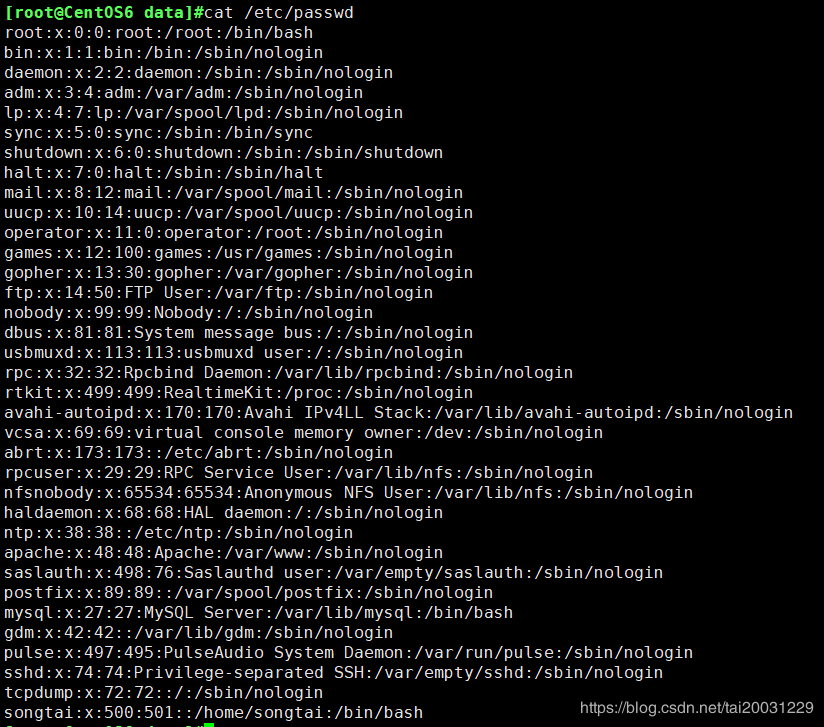
以最后一行songtai为例:
login name:登录用名(songtai) passwd:密码(x) UID:用户身份编号(500) GID:登录默认所在组编号(501) GECOS:用户全名或注释 home directory:用户主目录(/home/wang) shell:用户默认使用shell (/bin/bash)
说明:
1.帮助文档: man 5 passwd
2.可用chfn命令添加修改第5行的信息
3.uid为1-499的为系统程序进程,最后的shell类型为/sbin/nologin,给程序服务使用的shell,用于创建给服务用的账号,其可以限制某些用户通过ssh登陆到shell上。
4.chsh -s /bin/csh songtai songtai账号更改shell为csh
5.第二列x为密码,其信息记录在/etc/shadow文件下
2./etc/group 组及其属性信息
cat /etc/group

man 5 group 帮助文档 group_name:the name of the group password: the (encrypted) group password. If this field is empty, no password is needed. GID:the numerical group ID. 附加组名单user_list:a list of the usernames that are members of this group, separated by commas.附加组的用户列表,用“,”隔开
注意:对一个正在登陆中的用户,对其修改组等相关信息并不会实时更改,需要重新登陆(背后原理:token令牌原理,只有重新登陆系统才会分配其一个最新的令牌,其拿着新的令牌才有访问一些配置文件的权限)
3./etc/shadow 用户密码及其相关属性
cat /etc/shadow

从左至右:
用户名:加密了的密码:最近一次更改密码的日期:密码的最小使用期限:最大密码使用期限:密码警告时间段:密码禁用期:用户过期日期:保留字段
1、登陆用名 2、用户密码:一般用sha512加密 !!:表示账号锁定(useradd sst命令新增的sst用户的密码就是这种情况) 解锁方法: ①nano /etc/shadow 将sst用户第二列的两个!!删除掉,这样即可登录; ②usermod -U sst 表示sst这个用户解锁一个!,连续操作两次。(centos6和7 已不支持此类操作) ③passwd -e username 表示将第三列的数值变为默认0,意味着下次登录时必须更改密码(也即让当前口令失效)或chage -d 0 username 效果同passwd -e username 3、从1970年1月1日起到密码最近一次被更改的时间 echo `date +%s`/3600/24 | bc #表示目前距1970年1月1日的天数
当第三列数值为0时表示用户再下一次登陆时须修改密码 4、密码再过几天可以被变更(0表示随时可被变更)
5、密码再过几天必须被变更(99999表示永不过期)
6、密码过期前几天系统提醒用户(默认为一周) 7、密码过期几天后帐号会被锁定
8、从1970年1月1日算起,多少天后帐号失效
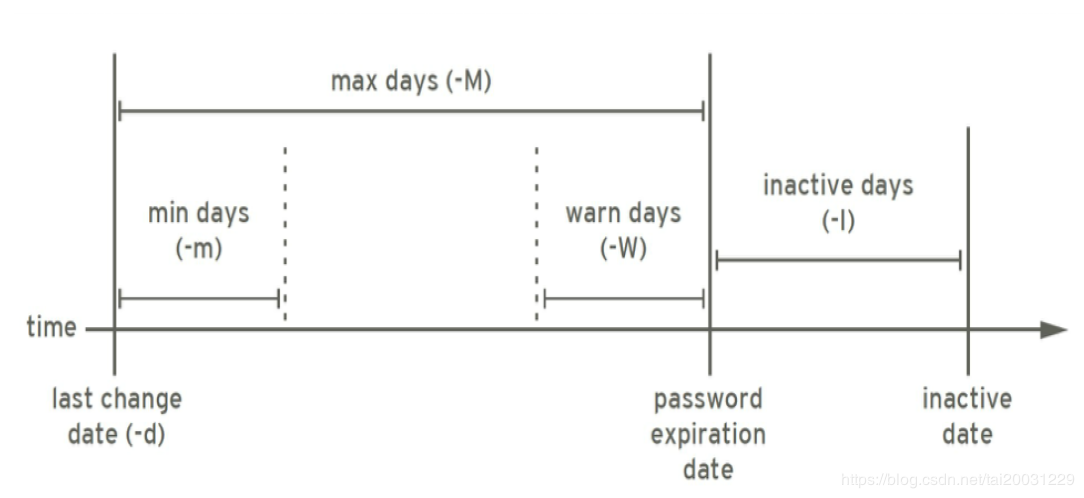
4./etc/gshadow 组密码及其相关属性
cat /etc/gshadow

共四列:
群组名称:就是群组名称
群组密码:
组管理员列表:组管理员的列表,更改组密码和成员
以当前组为附加组的用户列表:(分隔符为逗号)
相关文件操作处理命令
vipw (与nano /etc/passwd 相同,但具备语法检查功能,vi=vim)
pwck 检查passwd文件语法
vigr (与nano /etc/passwd 相同,但具备语法检查功能,vi=vim)
grpck 检查group文件语法
5. /etc/default/useradd 新建用户时默认的一些默认属性配置文件夹
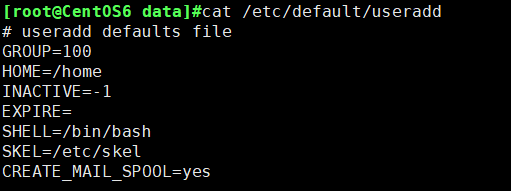
1 GROUP=100 #默认的user组的 GID 2 HOME=/home #默认的家目录 3 INACTIVE=-1 4 EXPIRE= #默认账户有效期 5 SHELL=/bin/bash #默认使用的shell 6 SKEL=/etc/skel #默认的一些模板文件夹 (新建账号的模板文件夹) 7 CREATE_MAIL_SPOOL=yes #默认允许创建邮箱文件夹
注意:可用useradd -D命令可显示或更改默认设置
useradd -D -s SHELL 修改shell类型6
useradd -D -g GROUP 修改默认组
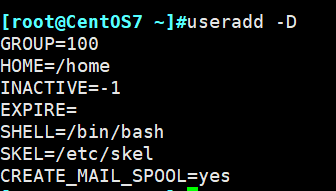
6./etc/skel 默认文件夹相关
每次新建用户时,都会将此文件夹复制到新建用户的家目录下。默认只有3个环境配置文件,可以修改这里面的内容,或者添加几个文件在该文件目录中,以后新建用户时就会自动获取到这些环境和文件。
ll -a /etc/skel/ -rw-r--r--. 1 root root 18 Apr 11 2018 .bash_logout -rw-r--r--. 1 root root 193 Apr 11 2018 .bash_profile -rw-r--r--. 1 root root 231 Apr 11 2018 .bashrc
注意:因为删除/etc/skel目录下的文件出现的问题,我们重新复制一个完整的文件进去即可解决。
7.cat /etc/login.defs 密码的默认配置文件
设置用户帐号限制的文件。该文件里的配置对root用户无效。
如果/etc/shadow文件里有相同的选项,则以/etc/shadow里的设置为准,也就是说/etc/shadow的配置优先级高于/etc/login.defs。
该文件有很多配置项,文件的默认内容只给出了一小部分,若想知道全部的配置项以及配个配置项的详细说明,可以"man 5 login.defs"查看。
1 less /etc/login.defs 2 #QMAIL_DIR Maildir # QMAIL_DIR是Qmail邮件的目录,所以可以不设置它 3 MAIL_DIR /var/spool/mail # 默认邮件根目录,即信箱 4 #MAIL_FILE .mail # mail文件的格式是.mail 5 6 # Password aging controls: 7 PASS_MAX_DAYS 99999 # 密码最大有效期(天) 8 PASS_MIN_DAYS 0 # 两次密码修改之间最小时间间隔 9 PASS_MIN_LEN 5 # 密码最短长度 10 PASS_WARN_AGE 7 # 密码过期前给警告信息的时间 11 12 # 控制useradd创建用户时自动选择的uid范围 13 # Min/max values for automatic uid selection in useradd 14 UID_MIN 1000 15 UID_MAX 60000 16 # System accounts 17 SYS_UID_MIN 201 18 SYS_UID_MAX 999 19 20 # 控制groupadd创建组时自动选择的gid范围 21 # Min/max values for automatic gid selection in groupadd 22 GID_MIN 1000 23 GID_MAX 60000 24 # System accounts 25 SYS_GID_MIN 201 26 SYS_GID_MAX 999 27 28 # 设置此项后,在删除用户时,将自动删除用户拥有的at/cron/print等job 29 #USERDEL_CMD /usr/sbin/userdel_local 30 31 # 控制useradd添加用户时是否默认创建家目录,useradd -m选项会覆盖此处设置 32 CREATE_HOME yes 33 34 # 设置创建家目录时的umask值,若不指定则默认为022 35 UMASK 077 36 37 # 设置此项表示当组中没有成员时自动删除该组 38 # 且useradd是否同时创建同用户名的主组。(该文件中并没有此项说明,来自于man useradd中-g选项的说明) 39 USERGROUPS_ENAB yes 40 41 # 设置用户和组密码的加密算法 42 ENCRYPT_METHOD SHA512
三、用户及用户组的相关命令
开始创建 shell> echo "userX:x:666" >> /etc/group shell> echo "userX:x:666:666::/home/userX:/bin/bash" >> /etc/passwd shell> echo 'userX:!!:17121:0:99999::::' >> /etc/shadow shell> cp -r /etc/skel /home/userX shell> chown -R userX:userX /home/userX shell> chmod -R go= /home/userX shell> passwd --stdin userX <<< '123456'
用户管理命令: useradd usermod userdel 组账号管理命令: groupadd groupmod groupdel
1、useradd 添加用户
1 useradd -u 66666 songtai # 表示新建用户songtai,并指定其uid为66666 2 useradd -o # 与u一起用,id不唯一,用于创建同id用户 3 useradd -g GID # 指明用户所属基本组(主要组),可为组名,也可以GID 4 useradd -g songtai sst # 创建sst这个用户,并将songtai作为其主组 5 useradd -c hello sst3 # 创建sst3这个用户,并添加hello这个信息在账户里 6 useradd -d HOME_DIR # 以指定的路径(不存在)为家目录 7 useradd -s SHELL # 指明用户的默认shell程序 8 useradd -s /bin/csh sst4 9 useradd -G GROUP1[,GROUP2,...] #为用户指明附加组,组须事先存在 10 useradd -N # 不创建私用组做主组,使用users组做主组 11 useradd -r # 创建系统用户CentOS 6: ID<500,CentOS 7: ID<1000 用于安装系统应用 12 useradd -m # 创建家目录,用于系统用户 13 useradd -M # 不创建家目录,用于非系统用户
2、usermod
usermod [options] LOGIN # option -u UID: 新UID -g GID: 新主组 -G GROUP1[,GROUP2,...[,GROUPN]]]:新附加组,原来的附加组将会被覆盖;若保留原有,则要同时使用-a选项 -s SHELL:新的默认SHELL -c 'COMMENT':新的注释信息 -d HOME: 新家目录不会自动创建;若要创建新家目录并移动原家数据,同时使用-m选项 -l login_name: 新的名字; -L: lock指定用户,在/etc/shadow 密码栏的增加! -U: unlock指定用户,将/etc/shadow 密码栏的! 拿掉 -e YYYY-MM-DD: 指明用户账号过期日期 -f INACTIVE: 设定非活动期限
3.userdel
userdel -r USERNAME: 删除用户家目录
4.grooupadd、groupmod、groupdel
5.chpasswd 批量修改用户口令
第一步:
创建passwd文件(名字任意、目录任意)
第二步:
nanopasswd 添加统一格式
名户名:口令,例如:
sst1:woshisst1
sst2:woshisst2
sst3:woshisst3
第三步:
cat passwd | chpasswd 批量修改用户口令
6.newusers 批量创建用户
newusers passwd格式文件
实验场景:假如想在要在centos7上创建已经在centos6上存在的批量账号,怎么做?
1.第一步:cat /etc/passwd 将chentos6上要创建的账号都复制
2.创建一个list.txt 的文件,将上面的文件复制进这个文件,并保存
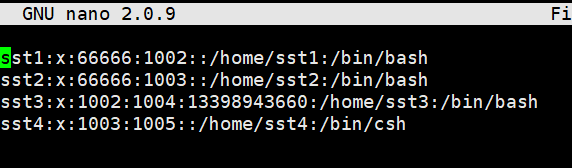
3.scp list.txt ip: /data 远程复制附件。
例如:scp list.txt 192.168.199.134: /data 表示将list.txt这个文件复制进192这个ip地址里data这个文件目录下
4.newusers /data/list.txt 批量创建list.txt中的用户
7. id 查看用户相关的ID信息
-u: 显示UID -g: 显示GID -G: 显示用户所属的组的ID -n: 显示名称,需配合ugG使用
8. su 切换用户或以其他用户身份执行命令
su [options...] [-] [user [args...]]
su UserName:非登录式切换,即不会读取目标用户的配置文件,不改变当前工作目录
su - UserName:登录式切换,会读取目标用户的配置文件,切换至家目录,完全切换(等价于重新登陆一个账号)
su [-] UserName -c 'COMMAND' 换个身份执行命令
9.passwd 设置密码
passwd: 修改自己的密码
passwd [OPTIONS] UserName: 修改指定用户的密码,仅root用户权限
passwd -l:锁定指定用户 passwd -u:解锁指定用户 passwd -e:强制用户下次登录修改密码 passwd -n mindays: 指定最短使用期限 passwd -x maxdays:最大使用期限 passwd -w warndays:提前多少天开始警告 passwd -iinactivedays:非活动期限 passwd --stdin:从标准输入接收用户密码 echo "PASSWORD" | passwd--stdin USERNAME
10.修改用户密码策略
chage [OPTION]... LOGIN
-d LAST_DAY -E --expiredateEXPIRE_DATE -I --inactive INACTIVE -m --mindaysMIN_DAYS -M --maxdaysMAX_DAYS -W --warndaysWARN_DAYS –l 显示密码策略
示例:
chage-d 0 tom 下一次登录强制重设密码
chage-m 0 –M 42 –W 14 –I 7 tom
chage-E 2016-09-10 tom
11.gpasswd 更改组密码
gpasswd [OPTION] GROUP
-a user 将user添加至指定组中 -d user 从指定组中移除用户user -A user1,user2,… 设置有管理权限的用户列表
12.newgrp 临时切换主组
如果用户本不属于此组,则需要此组密码
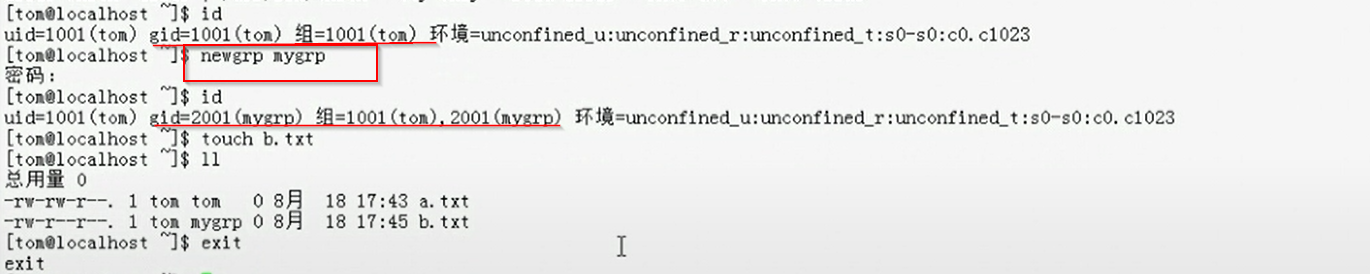
13.groups、groupmems 更改和查看组成员
groupmems [options] [action]
-g, --group groupname更改为指定组(只有root)
Actions: -a, --add username 指定用户加入组 -d, --delete username 从组中删除用户 -p, --purge 从组中清除所有成员 -l, --list 显示组成员列表
groups [OPTION] [USERNAME]...查看用户所属组列表
14.getent passwd/shadow/group/gshadow
查看passwd/shadow/group/gshadow这几个文件夹
四、练习
1、创建用户gentoo,附加组为bin和root,默认shell为/bin/csh,注释信息为"Gentoo Distribution"
useradd -G root,bin -s /bin/csh -c "Gentoo Distribution" gentoo
注意:
-G 后边跟的附加组之间用,隔开;
注释信息用""
要创建的用户放在最后
2、创建下面的用户、组和组成员关系
名字为admins 的组
用户natasha,使用admins 作为附属组
用户harry,也使用admins 作为附属组
用户sarah,不可交互登录系统,且不是admins 的成员,natasha,harry,sarah密码都是centos
1 groupadd admins 先创建组admins 2 useradd -G admins natasha 3 useradd -G admins harry 4 useradd -s /sbin/nologin sarah 5 echo centos |passwd --stdin ntatsha 6 echo centos |passwd --stdin natasha 7 echo centos |passwd --stdin sarah
3.分析安装一个应用时的相关组信息
五、实验
实验:centos6,7上修改/etc/passwd root的UID非0,无法启动,修复之
1. centos6:
第一步,启动时,此界面按a进入

第二步,按a进入下面这个界面,最后敲入init=/bin/bash
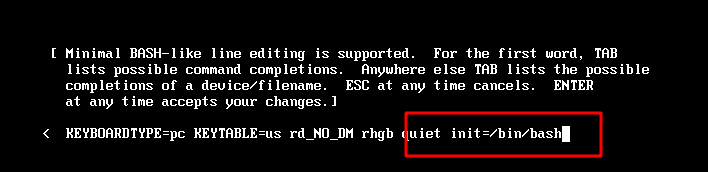
第三步,进入到/bin/sh界面,
mount –o rw,remount / 重新挂载/目录
nano /etc/passwd 修改root的UID
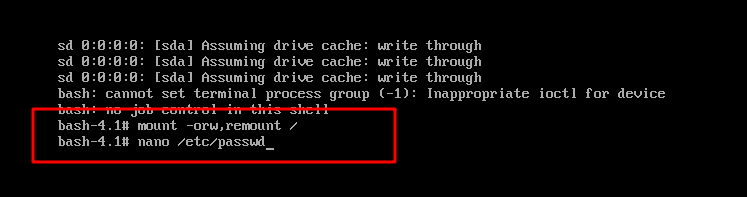
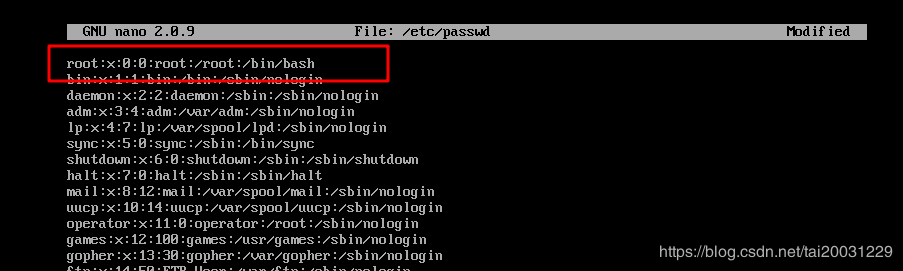
第四步,重启即可正常进入centos6
2. centos7:
第一步,启动界面按e进入
第二步,在Linux16那一行的最后敲入 init=/bin/bash,再按ctrl+x
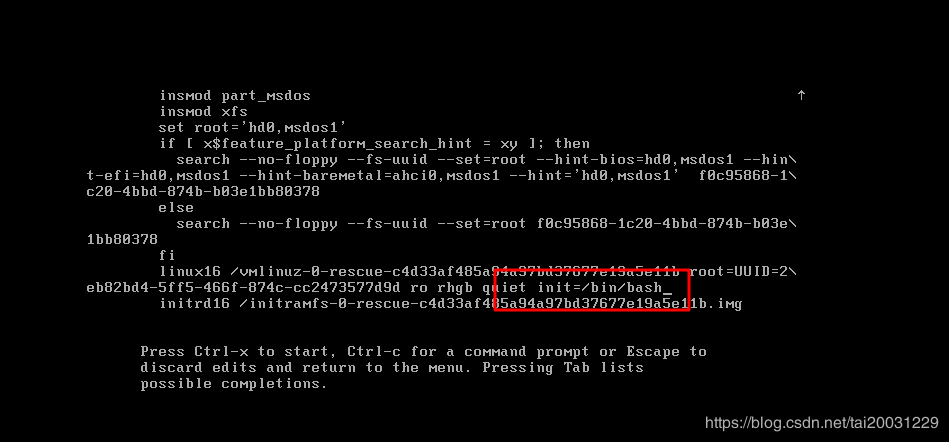
第三步,
mount -orw,remount /
nano /etc/passwd
第四部,将root的uid改为0,重启即可
六、创建组用于多用户共同完成工作
mkdir FILENAME useradd -G project USERNAME1
useradd -G project USERNAME2
chgrp project FILENAME
chmod 2770 FILENAME
转自:https://blog.csdn.net/tai20031229/article/details/83824983